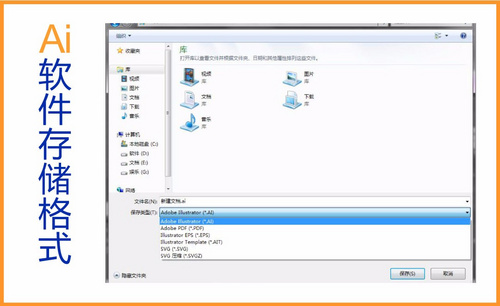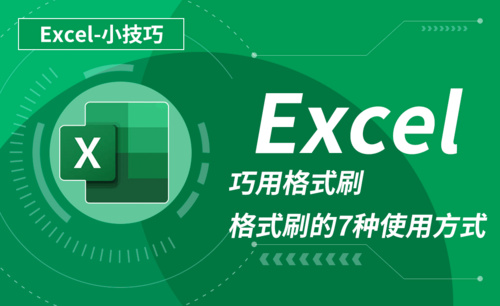Keynote格式刷
Keynote是一款演示幻灯片应用软件,里边支持所有的图片字体,还可以使用界面和设计也更图形化,制作的幻灯片也更容易 夺人眼球,那么近期小伙伴们在问我Keynote格式刷如何用,今天我就来跟大家分享具体的操作步骤,就在下方,小伙伴们快来认真的看一看吧!
1.首先,打开电脑,进入软件中,就会看到以下画面,在工具栏上右单击鼠标,选择【自定工具栏】,(如下图红色圈出部分所示)。
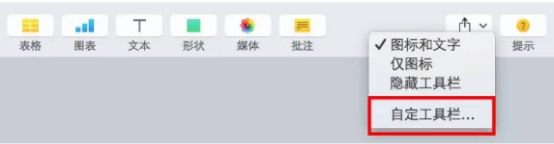
2.然后,点击之后,就会看到以下画面,这是自动工具栏中的所有选项,将【拷贝样式】、【粘贴样式】这几个按钮拖入工具栏中,(如下图所示)。
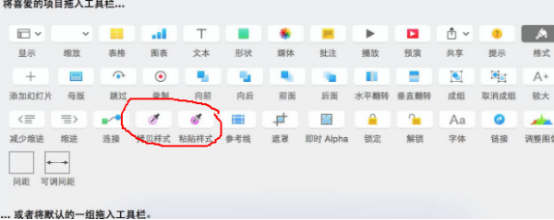
3.最后,选中已经改好的文本框,点击【拷贝样式】,再选中需要修改的文本框,点击【粘贴样式】即可,(如下图所示)。

以上的3步操作步骤就是Keynote格式刷如何用的具体操作步骤,已经详细的给小伙伴们罗列出来了,大家按照以上的操作步骤按部就班的进行操作就可以成功的使用格式刷了。如果想熟练的掌握这个操作步骤可以在课下尝试多操作几次,这样才可以掌握的更牢固,以后在工作中如果用到就可以轻松的应对了。最后,希望以上的操作步骤对你有所帮助!
本篇文章使用以下硬件型号:macbook pro;系统版本:macOS10.13;软件版本:Keynote 2010。